Kuinka korjata Sim -kortti, joka ei toimi iPhonessa 13
Miscellanea / / October 10, 2021
Jotkut käyttäjät ilmoittivat, että heidän uusi iPhone 13 ei tunnista SIM -korttia tai verkkoa ei ole käytettävissä. Tämän seurauksena käyttäjä ei voi käyttää puheluita, viestejä tai datayhteyttä laitteissaan. Useimmissa näistä tapauksista SIM -kortti lakkaa toimimasta, mikä on erittäin hankala tilanne, koska käytämme iPhone 13 enemmistöä yhteydenpitoon muiden kanssa matkapuhelinpalvelujen kautta. Joten tässä on joitain korjauksia SIM -kortin korjaamiseksi, joka ei toimi iPhone 13: ssa.
Se on erittäin ärsyttävää, kun saamme uuden tuotteen kanssa ongelmia, olipa kyseessä älypuhelin tai muut tuotteet. SIM -kortin toimimattomuuteen voi kuitenkin olla monia syitä, kuten ohjelmiston häiriö, vahinko tai viallinen SIM -kortti tai akun ylikuumeneminen. Jos mainittu tekijä vaikuttaa laitteeseesi, ota yhteyttä verkkopalveluntarjoajaan ja hanki uusi sim -kortti tai tarkista laitteesi kerran Applen palvelukeskuksessa. Muussa tapauksessa seuraa alla olevia korjauksia ratkaistaksesi SIM -kortti, joka ei toimi iPhonessa 13.
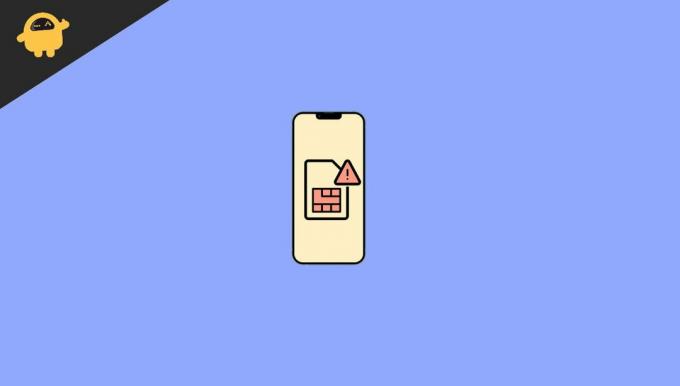
Sivun sisältö
-
Kuinka korjata Sim -kortti, joka ei toimi iPhonessa 13
- Korjaa 1: Käynnistä lentokonetila uudelleen
- Korjaa 2: Pakota iPhone 13: n uudelleenkäynnistys
- Korjaus 3: Aseta SIM -lokero takaisin SIM -kortille
- Korjaa 4: Tarkista iOS 13: n päivitys
- Korjaa 5: Päivitä operaattorin asetus
- Korjaa 6: Nollaa verkkoasetukset iPhonessa 13
- Korjaa 7: Palauta iPhonen tehdasasetukset 13
- Johtopäätös
Kuinka korjata Sim -kortti, joka ei toimi iPhonessa 13
SIM -korttia käytetään muodostamaan yksilöllinen numero puhelimesi välillä. Voit ottaa yhteyttä toiseen henkilöön, jolla on yksilöllinen SIM -numero. Sitä käytetään myös Internetin yhdistämiseen datayhteydellä jne. Ilman SIM -korttia voit käyttää iPhoneasi, mutta et voi käyttää puhelu-, datayhteys- ja viestiominaisuutta, ja kaikki tietävät, että SIM -kortti on yksi elämämme olennaisista asioista.
Ennen kuin siirrymme korjauksiin, tarkista, että SIM -korttisi numero on aktiivinen ja voimassa. Tarkista myös mahdolliset fyysiset vauriot ja päivitä matkapuhelinverkkoyhteyden mukaan (4G ja 5G), koska iPhone 13: ssa on 5G-puhelin, joten se ei ehkä tue vanhaa 3G-verkkopuhelinta. Ota yhteyttä verkkopalveluntarjoajaan ja vaihda SIM -korttisi. Yritä sitten uudelleen asettamalla kortti iPhone 13: een.
Korjaa 1: Käynnistä lentokonetila uudelleen

Aloitamme perusvianmäärityksellä virheellisen SIM -kortin ratkaisemiseksi iPhonessa 13, kuten tietoverkon kytkeminen päälle ja pois, jos laitteellasi ei ole vakaata Internet -yhteyttä. Voit myös kytkeä iPhonen AirPlane -tilaan ohjauskeskuksesta ja odottaa 20 sekuntia ja sammuttaa sen sitten. Tämän vaiheen jälkeen voit nyt tarkistaa, saako iPhone 13 mitään verkkoa vai ei.
Korjaa 2: Pakota iPhone 13: n uudelleenkäynnistys
Toinen perusvianmääritys on käynnistää laite uudelleen minkä tahansa ongelman kanssa, ja se toimii monille käyttäjille. Esimerkiksi uudessa laitteessa voi joskus olla pieniä ohjelmistovirheitä, ja SIM -kortin ongelma voidaan korjata laitteen uudelleenkäynnistyksellä. Myös kun järjestelmä käynnistyy uudelleen sammutuksen jälkeen, se poistaa automaattisesti SIM -kortin.
Pakotetut vaiheet käynnistävät iPhone 13: n uudelleen, pidä äänenvoimakkuuden vähennys- ja virtapainiketta painettuna yhdessä, kunnes Virta pois -liukusäädin Valikko ei heijastu näytössäsi. Valitse sitten uudelleenkäynnistysvaihtoehto ja odota, kunnes iPhone käynnistyy uudelleen, ja tarkista sitten, onko ongelma ratkaistu.
Korjaus 3: Aseta SIM -lokero takaisin SIM -kortille

Mainokset
Seuraavat menetelmät ovat yhtä tärkeitä kuin laitteen toinen osa. Joskus asetamme vahingossa SIM -kortin väärän puolen, tai se voi vahingoittaa iPhoneasi sisäisesti. Meidän on aina asetettava SIM -kortti ja latausjohto tai muu ulkoinen asia puhelimeemme.
Voit myös sanoa, että se käynnistää SIM -kortin uudelleen. Ota SIM -kortin poistotappi ja poista SIM -lokero iPhonesta 13. Poista sen jälkeen SIM -kortti, puhdista se pehmeällä liinalla ja aseta se oikein SIM -lokeroon. Aseta SIM -lokero takaisin iPhoneen ja odota 1 minuutti. Laite tarkistaa SIM -kortin ja näyttää verkon automaattisesti.
Jos SIM -kortillasi on fyysisiä vaurioita, myös SIM -kortti ei toimi iPhone 13 -laitteellasi. Varmista, että SIM -kortillasi ei ole kulumisjälkiä, ja jos niitä on, voit saada SIM -kortin korvaamaan puhelinoperaattoriltasi.
Korjaa 4: Tarkista iOS 13: n päivitys
Saat kuitenkin päivityksiä uuden iPhone 13: n ostamisen jälkeen, mutta monet käyttäjät ilmoittavat nykyisen iOS -version eri ongelmista. SIM -kortin ongelma voi olla myös yksi iOS -virheistä, jotka voidaan korjata päivityksellä, koska myös Applen kehittäjät yrittävät ratkaista ongelman.
Mainokset
Tarkista ensin, onko laitteessasi iOS -päivityksiä. Suorita tämä tehtävä siirtymällä asetuksiin, napauttamalla sitten Yleiset ja valitsemalla Ohjelmistopäivitys. Päivityksen etsiminen ja asentaminen iPhone 13: een voi kestää jonkin aikaa. Päivityksen asentamisen jälkeen laite käynnistyy uudelleen, jotta uudet muutokset otetaan käyttöön ja muut ongelmat korjataan.
Korjaa 5: Päivitä operaattorin asetus
Kuten yllä oleva menetelmä, myös operaattorin asetukset on päivitetty tarjoamaan sinulle parempia tuloksia. Päivitys tarjoaa sujuvan ja parannetun yhteyden verkkoon. Lisäksi se päivittää SIM -korttisi uusimpaan saatavilla olevaan tekniikkaan.
Varmista, että ostamasi iPhone 13 -mallinumero tukee alueesi operaattoreita tai verkostoitumista. Kaikissa iPhonissa on tietyt mallinumerot, jotka on lukittu toimimaan joillakin maantieteellisillä alueilla. Tarkista alla olevista linkeistä mallinumero ja sim -kortin yhteensopivuus.
iPhone 13 Pro -mallinumero: Mitä eroa on malleissa A2483, A2636, A2638, A2639, A2640
iPhone 13 -mallinumerot: Mitä eroa on malleissa A2482, A2631, A2633, A2634, A2635
iPhone 13 Pro Max -mallinumerot: Mitä eroa on A2484, A2641, A2643, A2644, A2645
iPhone 13 Mini -mallinumerot: Mitä eroa on malleissa A2481, A2626, A2628, A2629, A2630
Tässä on vaiheet, joilla voit päivittää operaattorin asetukset iPhonessa 13. liitä iPhone Wifi -verkkoon Internet -yhteyttä varten ja siirry sitten asetuksiin. Napauta sitten Yleiset ja valitse sitten Tietoja. Se etsii myös uusia päivityksiä ja asentaa sen.
Korjaa 6: Nollaa verkkoasetukset iPhonessa 13

Virheellinen tai Ei SIM -korttia koskeva ongelma voi johtua myös iPhone 13: n ohjelmistovirheestä. Korjaamiseksi voimme nollata verkkoasetukset iPhonessa 13. Lisäksi se nollaa kaikki verkot, mukaan lukien WIFI, mobiilidata ja VPN. Se poistaa myös WIFI -salasanasi. Nollaaminen:
- Siirry asetuksiin ja sitten Yleiset.
- Vieritä alaspäin ja napauta Siirrä tai Nollaa puhelin ja valitse sitten napauta Palauta.
- Napauta seuraavassa osassa Palauta verkkoasetukset ja kirjoita sen jälkeen salasana, jos sitä tarvitaan vahvistamaan.
Korjaa 7: Palauta iPhonen tehdasasetukset 13

Viimeinen korjaus SIM -kortin ongelman ratkaisemiseksi on nollata laite. Uusi asennus poistaa kaikki välimuistit ja viat, jotka voivat vaikuttaa iPhone 13: n käyttökokemukseesi.
Kuten tiedämme, monet meistä kamppailevat edelleen Ei SIM -korttia tai Virheellinen SIM -kortti -ongelman kanssa, ja viimeinen vaihtoehto on palauttaa iPhone 13. Ennen kuin siirryt vaiheeseen, varmuuskopioi tietosi, jotta et menetä mitään.
Jos haluat palauttaa tehdasasetukset, mene iPhone 13 kohtaan Asetukset ja napauta sitten Yleiset. Vieritä nyt alaspäin ja napauta Siirrä tai Palauta puhelin. Napauta sen jälkeen Poista kaikki sisältö ja asetukset. Seuraavaksi laite pyytää sinulta kasvotunnuksen tai salasanan vahvistusta varten ja napauta sitten Poista kaikki lopettaaksesi tehtävän.
Johtopäätös
Tässä on kaikki menetelmät, joilla voit korjata SIM -kortin, joka ei toimi iPhonessa 13, ja jos mikään menetelmä ei toimi, yritä vaihtaa SIM -kortti toisessa luurissa ja tarkista, toimiiko se vai ei. Yritä ensin asettaa toinen operaattorin SIM -kortti tarkistaaksesi, onko iPhonessa vikaa. Lisäapua saat ottamalla yhteyttä verkon tarjoajaan tai Apple -huoltoon. Jos sinulla on kysyttävää iPhone 13: sta, ota meihin yhteyttä alla olevaan kommenttikenttään.
Aiheeseen liittyvät artikkelit:
- Korjaus: Google Nest Hello ylikuumenee tai lämpenee nopeasti
- 8 Syy, miksi puhelimesi ylikuumenee tai on liian kuuma käyttää sitä
- Korjaa iPhone 11: n ylikuumenemisongelma päivityksen jälkeen uuteen iOS -versioon
- Menetelmät Android -puhelimen korjaamiseksi liian kuumana
- Korjaus: iPhone 13, 13 Pro tai Pro Max WiFi -yhteysongelma

![Stock ROM -levyn asentaminen Fly Life Geoon [Firmware Flash File]](/f/e73b54bec89d4a7ec7a521765dca1303.jpg?width=288&height=384)
![Lataa Huawei Mate 10 Lite B304 Oreo -laiteohjelmisto RNE-L01 / RNE-L21 [8.0.0.304]](/f/5c1b94607c626c03920e5dea5751ec5e.jpg?width=288&height=384)
![Luettelo parhaista mukautetuista ROM-levyistä Leagoo Shark 1: lle [Päivitetty]](/f/1b26d18b0224607a04fe591568a7c65c.jpg?width=288&height=384)